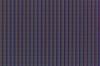आप किसी भी अवसर के लिए Word में आधा गुना कार्ड बना सकते हैं।
किसी भी अवसर के लिए निमंत्रण और ग्रीटिंग कार्ड बनाने के लिए आधे गुना कार्ड का उपयोग किया जा सकता है। एक पेज पर पेपर की दो हाफ शीट चलाने के लिए बस एमएस वर्ड में दो पेज प्रति शीट फीचर का उपयोग करें, जो आपको पेपर बचाने में मदद करेगा। Word में, दो पृष्ठ दो अलग-अलग पृष्ठों पर प्रदर्शित होते हैं। मुद्रित होने पर, पहले पृष्ठ की सामग्री आपके पृष्ठ के शीर्ष आधे भाग पर दिखाई देती है, जबकि दूसरे पृष्ठ की सामग्री निचले आधे भाग पर दिखाई देती है।
चरण 1
Word 2007 में एक नया दस्तावेज़ खोलें।
दिन का वीडियो
चरण 2
रिबन से "पेज लेआउट" टैब चुनें। "पेज सेटअप" समूह के निचले भाग में डायलॉग बॉक्स लॉन्चर पर क्लिक करें। "पेज सेटअप" डायलॉग बॉक्स प्रदर्शित होता है।
चरण 3
"मार्जिन" टैब के अंतर्गत "पेज" अनुभाग पर जाएं। फिर पुल-डाउन मेनू से "2 पेज प्रति शीट" चुनें और "ओके" पर क्लिक करें।
चरण 4
"पेज लेआउट" टैब चुनें और "पेज सेटअप" समूह से "ब्रेक्स" और "पेज" चुनें, या पेज ब्रेक डालने के लिए "Ctrl + एंटर" दबाएं। आपका कर्सर स्वचालित रूप से दूसरे पृष्ठ पर चला जाता है।
चरण 5
दूसरे पेज पर वे सामग्री डालें, जिन्हें आप जोड़ना चाहते हैं, जैसे आमंत्रण विवरण, मीटिंग रिमाइंडर या धन्यवाद नोट।
चरण 6
किसी भी टेक्स्ट को हाइलाइट करें जिसे आप फॉर्मेट करना चाहते हैं। उन महत्वपूर्ण विवरणों को बोल्ड करने के लिए जिन्हें आप लोगों को दिखाना चाहते हैं, मिनी टूलबार में "बोल्ड" बटन पर क्लिक करें। टेक्स्ट का रंग बदलने के लिए, मिनी टूलबार में "फ़ॉन्ट कलर" बटन पर क्लिक करें।
चरण 7
रिबन से "इन्सर्ट" चुनें। फिर कार्ड को निजीकृत करने के लिए "चित्र" (एक छवि सम्मिलित करने के लिए) या "क्लिप आर्ट" (क्लिपर्ट सम्मिलित करने के लिए) पर क्लिक करें।
चरण 8
अपने काम की वर्तनी जाँचने के लिए "F7" कुंजी दबाएँ। फिर क्विक एक्सेस टूलबार में "सेव" बटन पर क्लिक करें। "इस रूप में सहेजें" संवाद बॉक्स खुलता है। वह फ़ाइल नाम दर्ज करें जिसे आप कार्ड के रूप में सहेजना चाहते हैं, फिर "ओके" पर क्लिक करें।
चरण 9
कार्डस्टॉक या नियमित कागज को प्रिंटर ट्रे में रखें।
चरण 10
कार्यालय बटन का चयन करें और "प्रिंट करें" पर क्लिक करें। अपना काम प्रिंट करने के लिए "ओके" दबाएं। आपके कार्ड की सामग्री कार्ड के निचले आधे हिस्से पर प्रदर्शित होगी। कार्ड को आधा मोड़ें, ताकि बाहर का भाग खाली रहे और खोलने पर सामग्री कार्ड के अंदर दिखाई दे।
चीजें आप की आवश्यकता होगी
मुद्रक
कार्डस्टॉक